
خلاصه مقاله
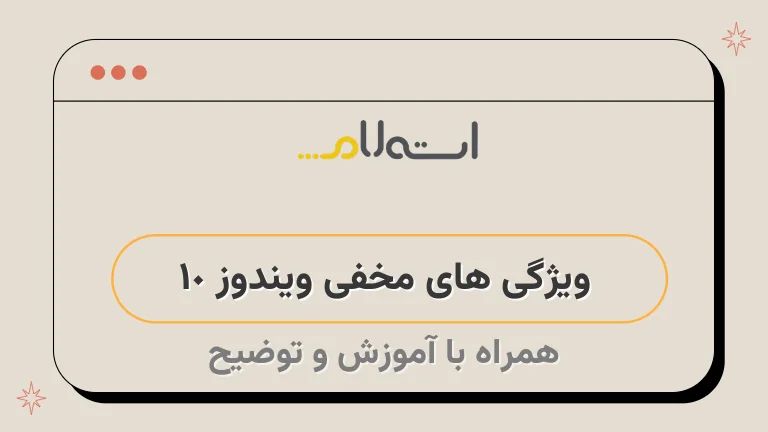
مقاله حاضر در مورد ترفندهای ویندوز 10 می باشد.
ویندوز 10 یک سیستم عامل محبوب است که امکانات و ویژگی های زیادی را برای کاربران فراهم کرده است.
این مقاله به شما چند ترفند برای استفاده بهینه از ویندوز 10 را معرفی می کند.
از جمله ترفندها می توان به دسکتاپ مجازی که به شما این امکان را می دهد تا دسترسی به برنامه ها و فایل های خود راحت تر باشد اشاره کرد.
همچنین منوی استارت مخفی، نمایش دکمه دسکتاپ، چاپ به فرمت PDF، گزارش باتری مخفی، حالت تبلت و ضبط صفحه بازی در ایکس باکس نیز به عنوان ترفندهای مخفی و مفید ویندوز 10 معرفی شده است.
این ترفندها می توانند به شما کمک کنند تا بهتر از ویندوز 10 استفاده کنید و امکانات آن را بهتر بشناسید.
با استفاده از این ترفندها می توانید کارهایتان را راحت تر و سریع تر انجام دهید و بهترین استفاده را از این سیستم عامل بردارید.
بنابراین، پیشنهاد می کنیم که با این ترفندها آشنا شوید و آنها را در کاربرد روزمره خود تجربه کنید.

بسیاری از ما در حال حاضر روی لپ تاپ های شخصی یا کامپیوترهایی که در منزل یا محل کار مشغول کار با آن هستیم ، دارای ویندوز 10 می باشد از این رو اطلاع و دانستن ترفندهای ویندوز 10 بسیار مفید خواهید بود و به شما کمک می کند تا از امکانات و مزایای ویندوزتان نهایت استفاده را کرده و امور خود را راحت تر انجام دهید.
ما در مقاله امروز گروه مشاوره شبکه استعلام ، می خواهیم ویژگی های مخفی ویندوز 10 را به شما معرفی کنیم ، اگر شما مدتی طولانی است که از ویندوز 10 استفاده می کنید مطمئنا متوجه شده اید که مایکروسافت یک طیف گسترده ای از ویژگی های برای تحت تاثیر قرار دادن کاربران است ، اما برخی از این ترفندها را مایکروسافت پنهان کرده است و برای استفاده از آن نیاز داریم تا اطلاعات خود را در این زمینه افزایش دهیم ، با ما همراه باشید تا نگاهی داشته باشیم به ترفندهای ویندوز 10.
از آنجا که ویندوز 10 ، محبوب است و مورد استقبال کاربران قرار گرفته است ، پیش از این نیز مورد توجه ما بوده است و مقالاتی نظیر تغییر زبان ویندوز 10 ، مشکلات بعد از آپدیت ویندوز 10 ، ساخت یوزر در ویندوز 10 و .
.
.
را منتشر کرده ایم که مطالعه آنها خالی از لطف نیست.
معرفی ترفندهای مخفی ویندوز 10
همانطور که در قسمت مقدمه به آن اشاره شد ، علاوه بر ویژگی های عمومی ویندوز 10 ، این سیستم عامل دارای یک سری ترفندهای مخفی و پنهان هم هست که اکثر مردم اطلاعی از آنها نداشته و درباره آن صحبت نمی کنند ، اما دانستن آن مقرون به صرفه و سودمند خواهد بود در این قسمت از مقاله می خواهیم تعداد از ترفندهای ویندوز 10 که کمتر شناخته شده اند را معرفی کرده و سپس در ادامه به توضیح آنها خواهیم پرداخت.
ترفندهای مخفی ویندوز 10 :
1.
Virtual Desktop – دسکتاپ مجازی
2.
Secret start menu : منوی استارت مخفی
3.
Show Desktop Button : نمایش دکمه دسکتاپ
4.
Print To PDF : چاپ به PDF
5.
Hidden Battery Report : گزارش باتری مخفی
6.
Tablet Mode : حالت تبلت
7.
Offline Maps : نقشه های آفلاین
8.
Xbox Screen Recorder : ضبط یا ریکوردر ایکس باکس
9.
Scroll Inside Background Apps : اسکرول کردن در برنامه های بک گراند
تایمر ابزار Snipping، یک ابزار قدرتمند و کاربردی است که به شما امکان میدهد برنامه های ساده را بازسازی کنید و استفاده از تگ A ، Em و Strong به آن اعتبار و قدرت بیشتری ببخشید.
ترفندهای ویندوز 10 چیست ؟
شما از فناوری دسکتاپ مجازی میتوانید بهره بگیرید.
در واقع، این فناوری به شما امکان میدهد تا دسکتاپ مجازی خود را ایجاد کنید.
بر روی این دسکتاپ مجازی میتوانید برنامهها و فایلهای خود را ذخیره کرده و به آنها دسترسی داشته باشید.
همچنین، از طریق این فناوری میتوانید به راحتی دسترسی را به دسکتاپ مجازی خود بسپارید.
اگر به دنبال راهی هستید تا بتوانید همزمان چند برنامه را اجرا کرده و مختلف عملیات ها را در کامپیوتر خود انجام دهید، دسکتاپ مجازی یک راه حل مناسب برای سازماندهی است.
با استفاده از این قابلیت، شما می توانید چند دسکتاپ مجزا ایجاد کرده و هر کدام را در پنجره های جداگانه نمایش دهید.
این به شما امکان می دهد تا به راحتی بین کارهای حرفه ای و کارهای شخصی جدا کنید.
همچنین می توانید آیتم های مربوط به یک کار خاص را روی یک دسکتاپ مجازی قرار دهید تا تمرکز بهتری بر روی آن کار داشته باشید.
برای استفاده از این قابلیت، باید از دکمه های ترکیبی زیر استفاده کنید:- برای تغییر بین دسکتاپ ها، از کلید A استفاده کنید.
- برای نمایش تمام دسکتاپ ها، از کلید Em استفاده کنید.
- برای قفل شدن دسکتاپ فعلی، از کلید Strong استفاده کنید.
با استفاده از این کلید ها، شما می توانید به طور آسان و سریع بین دسکتاپ های مجازی خود جابه جا شوید و تمرکز لازم برای هر کار را حفظ کنید.
Windows Key + Ctrl + دکمه سمت راست
یا
Windows Key + Ctrl + دکمه سمت چپ
منوی استارت مخفیمنوی استارت در سیستم عاملهای مایکروسافت وجود دارد و از آن میتوانید برای دسترسی به امکانات و تنظیمات بیشتر استفاده کنید.
این منوی مخفی شامل امکانات مفیدی است که در نگاه اول قابل مشاهده نیستند.
به راهنمایی برای فعالسازی این منوی مخفی فکر میکنید؟
از طرفی، ویندوز ۱۰ با یک منوی استارت پنهان تجهیز شده است که حاوی ابزارهایی همچون سرعت فرمان، مدیر کار، و مدیر دستگاه مفید است.
با راست کلیک بر روی آیکن استارت، یک منوی با تعداد زیادی ابزار برای شما نمایش داده میشود.
حالا همه این گزینهها در رابط منوی استاندارد قابل دسترس است، اما شما به سرعت میتوانید آنها را از طریق یک منوی مخفی راهاندازی کنید.
دکمه نمایش دسکتاپ، با تگ A، در حقیقت یک ابزار کاربردی در روند کار با کامپیوتر است.
این دکمه، با توجه به نام خود، قابلیت نمایش دسکتاپ را دارد.
از تگ Em برای برجسته کردن بیشتر این عبارت استفاده شده است.
برای اینکه اهمیت این بخش را به خوبی درک کنید، از تگ Strong نیز در این متن استفاده شده است.
ترفندهای مخفی و مفید معمولاً در ویندوز 10 وجود دارند.
یکی از این ترفندها ، استفاده از اشاره گر موس به گوشه پایین و سمت راست دسکتاپ برای نمایش آن است.
اما اگر شما از این قابلیت راضی نیستید ، به راحتی می توانید این عملکرد را تغییر دهید.
فقط کافی است به تنظیمات رفته و Personalization را انتخاب کنید.
سپس از منوی سمت چپ روی Taskbar کلیک کرده و سوییچ "Use peek to preview the desktop when you move your mouse to the show desktop button" را فعال کنید.
با انجام این تغییرات ، دکمه رفتن به دسکتاپ ایجاد خواهد شد.
از این پس ، هر بار که موس را به این دکمه حرکت دهید ، دسکتاپ به صورت پیش نمایشی نمایش داده خواهد شد.
با استفاده از این ترفند جدید ، کار با دسکتاپ ویندوز 10 به راحتی و سرعت بیشتری صورت خواهد گرفت.
توضیحی که باید اعمال شود:قابلیت چاپ به فرمت PDF یکی از امکانات مهم و کاربردی در برنامه های کامپیوتری است.
با استفاده از این قابلیت، کاربران می توانند محتوای مورد نظر خود را به صورت یک فایل PDF ذخیره کنند.
به علاوه، با فراهم کردن امکانات نصب و دریافت این خروجی در برنامه ها، برنامه نویسان همچنین از توانایی مرتب سازی، تنظیمات پیشرفته و قابلیت تغییر نام صفحه استفاده می کنند.
اگرچه شاید چاپ به PDF برای شما جالب نباشد و برچسب A به آن ضمیمه کنید و احتمالاً فکر کنید که این قابلیت مانند سایر مزیتهای ویندوز ۱۰ مفید نیست، اما این قابلیت به شما کمک میکند تا زمان شما صرفه جویی شود و نرمافزارهای دیگر را نصب نکنید، که این نیز با افزودن برچسبهای Em و Strong قوت بیشتری مییابد.
شما قادر خواهید بود فرمت فایل خروجی را که با آن آشنا هستید را انتخاب کنید تا با اسانی آن را باز و مشاهده کنید.
برای چاپ به PDF در هر برنامهای که میخواهید از آن چاپ کنید راهنمای زیر را دنبال کنید.
File > Print > Microsoft Print to PDF
اگر گزینه های چاپی محدودی وجود دارد، شما می توانید نام فایل و محل آن را انتخاب کنید.
مایکروسافت Edge به شما کمک می کند که یک فایل PDF را باز کنید و فایل خروجی را بررسی کنید.
A- گزارش باتری مخفی - Hidden Battery ReportA strong tool for monitoring battery performance
از سبک توضیحی برای بازنویسی متن استفاده کنید.
اگر از ویندوز 10 روی لپتاپ یا تبلت خود استفاده می کنید، باید به صورت منظم گزارشات باتری را بررسی کنید.
این ویژگی یکی از ترفندهای مخفی ویندوز 10 است که امکان دسترسی به گزارش سلامت کلی باتری و اطلاعات مهم دیگری را فراهم می کند.
برای فعال کردن این گزینه، باید از محیط Command Prompt استفاده کنید.
ابتدا منوی استارت را باز کرده و عبارت 'cmd' را تایپ کنید و آن را جستجو و باز کنید.
سپس دستور زیر را در آن تایپ کنید:نحوه فعالسازی:cmd
powercfg /batteryreport /output “C:battery_report.
html
وقتی دستور خود را تایپ کردید، تنها کافی است دکمه Enter را فشار دهید.
باز کنید یک فایلرا در یک پنجره جدید تا باشد یک میزبان برای حالت ها و داده های باتری.
حالا شما می توانید گزارش باتری را از تابلوی وظیفه مشاهده کنید.
6.
حالت تبلت - Tablet Modeاز حالت تبلت - Tablet Mode - استفاده میشود.
این حالت به کاربران امکان میدهد تا از دستگاه خود به عنوان یک تبلت استفاده کنند.
در این حالت، صفحه نمایش بزرگتر و حساس به لمس است.
این امکان به کاربران میدهد تا با استفاده از اشاره یا دست ، بطور طبیعی با دستگاه تعامل داشته باشند.
علاوه بر این، قابلیت هایی مانند چرخش خودکار صفحه و صداهای باس-فروشنده لغت A به A720 یا Em به بهترین استفاده خود را نیز شامل میشود.
این تجربه زیبا و راحتی میزان استفاده از دستگاه را برای کاربران تقویت میکند.
حالت تبلت، یکی از ترفندهای ویندوز 10 است که با استفاده از آن میتوانید تجربهای دوستانهتر را تجربه کنید.
این ویژگی به شما امکان میدهد تا تمام برنامهها را در حالت تمام صفحه اجرا کنید.
همچنین، این ویژگی به شما اجازه میدهد تا فضای بیشتری برای کارهایتان داشته باشید و به جای استفاده از منوی استارت، صفحه شروع را برای استفاده قرار دهید.
همچنین، شما میتوانید از دو برنامه به طور همزمان استفاده کنید.
برای فعال کردن این ویژگی، به قسمت تنظیمات (Settings) رفته و گزینه سیستم (System) را انتخاب کنید.
سپس گزینه حالت تبلت (Tablet mode) را فعال کنید.






